Créer et gérer des workflows
Objectifs pédagogiques
- Comprendre la notion de workflow et son rôle dans la gestion des fiches produits.
- Apprendre à créer et configurer un workflow adapté aux besoins métier.
- Savoir gérer et optimiser les étapes et transitions pour garantir un processus fluide.
Présentation
Un workflow est une séquence d'étapes logiques qui garantit que les fiches produits suivent un processus structuré.
Par exemple : contribution -> validation -> distribution.
Chaque étape peut inclure des actions ou des validations spécifiques, assignées à des rôles (des groupes de contributeurs spécifiques).
Les workflows permettent de :
- Assurer un suivi clair et cohérent des fiches produits,
- Identifier les étapes significatives,
- Attribuer les responsabilités aux bons contributeurs.
Limitation
- La progression dans un workflow nécessite une intervention manuelle des contributeurs. Pour passer d'une étape ou d'un état à l'autre, il faut cliquer directement sur l'étape du workflow depuis la fiche produit.
- Les transitions entre les étapes ne sont pas automatisées.
Créer des workflows
1. Accéder à la page des workflows
- Depuis le menu d’administration, cliquez sur Workflows sous la section Collaboration.
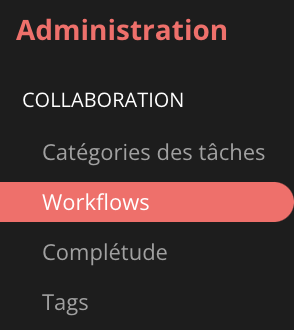
- Si des workflows existent, une liste s’affiche avec leurs détails :
- Nom et Code : Identifiant du workflow.
- Type de document : Documents concernés par le workflow.
- Cliquez sur Créer un workflow en haut à droite pour en créer un nouveau.
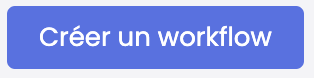
2. Compléter l’identité du workflow
- Remplissez les champs obligatoires :
- Nom : Titre descriptif du workflow.
- Code : Généré automatiquement mais modifiable lors de la création.
- Type de document : Sélectionnez le type de document concerné.
- Ajoutez une description (facultatif).
- Cliquez sur l’icône 🌍 pour saisir des traductions dans plusieurs langues, si nécessaire.

Bon à savoir
- Chaque workflow est exclusivement associé à un type de document.
- Un même type de document peut, cependant, avoir plusieurs workflows associés.
3. Configurer les étapes
Ajouter la première étape
- Cliquez sur une étape pour ouvrir les propriétés de l’étape.
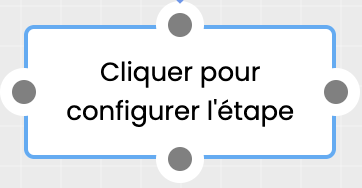
- Renseignez les informations suivantes :
- Nom : Nom clair et significatif de l’étape, telle qu’il sera affiché sur la fiche produit.
- Code : Généré automatiquement (non modifiable après la création).
- Couleur : Sélectionnez une couleur (ou entrez un code hexadécimal).
- Cliquez sur Modifier pour enregistrer.
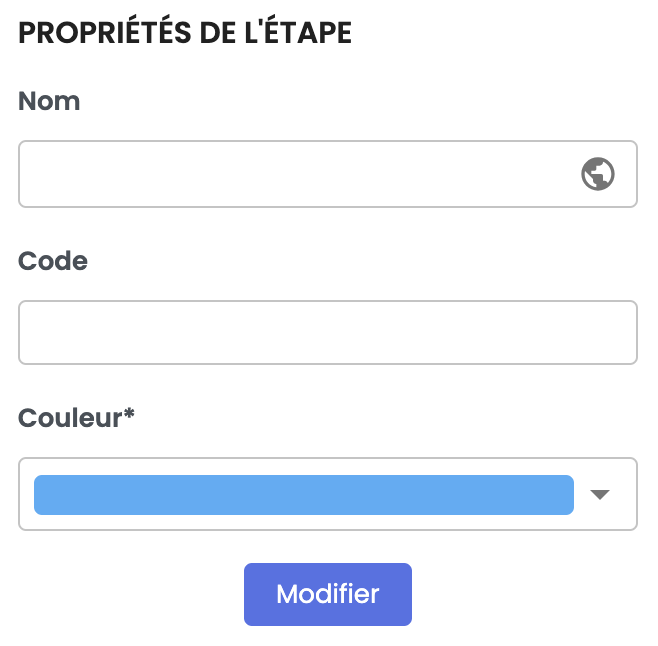
Ajouter des étapes supplémentaires
- Faites glisser une boîte depuis la barre latérale droite vers le panneau gris.

- Complétez les mêmes informations que pour la première étape.
- Répétez l’opération pour chaque étape supplémentaire.
Bon à savoir
- Collaborez avec vos équipes métiers pour définir les étapes clés du workflow en fonction des contributions attendues.
- Ajoutez autant d'étapes que nécessaire pour refléter précisément les états essentiels de votre processus métier.
- Terminez le workflow par une étape finale dédiée à la validation, la diffusion ou la finalisation des fiches produits.
Ajouter des transitions entre les étapes
- Cliquez sur l’un des points d’une étape et tracez une ligne vers une autre étape.
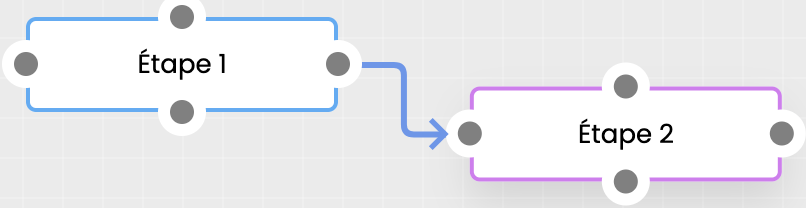
- Cliquez sur la ligne pour configurer la transition :
- Nom : Donnez un titre explicite à la transition.
- Code : Généré automatiquement.
- Rôles : Attribuez les rôles autorisés à valider la transition. Si aucun rôle n’est défini, tous les utilisateurs peuvent valider.
- Cliquez sur Modifier pour enregistrer.
Bon à savoir
- Vous pouvez créer un workflow avec des embranchements, mais il est conseillé de le garder simple et cohérent.
- L'attribution de rôles aux transitions limite la progression du workflow aux contributeurs associés à ces rôles.
4. Sauvegarder le workflow
Cliquez sur Créer pour sauvegarder le workflow.

Bon à savoirUn message d'erreur lors de la sauvegarde du workflow peut être causé par :
- Étapes incomplètes : Assurez-vous que toutes les informations obligatoires sont renseignées pour chaque étape.
- Transitions incomplètes : Vérifiez que les transitions contiennent toutes les données requises.
- Embranchements illogiques : Contrôlez la cohérence des transitions pour garantir une logique fluide dans le workflow.
5. Workflow sur la page produit
Une fois déployé, le workflow sera affiché sur la fiche produit sous la forme suivante :

Modifier ou supprimer un workflow
Modifier un workflow
- Sélectionnez un workflow existant dans la liste.
- Cliquez sur l’icône Modifier.

- Mettez à jour les informations, étapes ou transitions.
- Cliquez sur Sauvegarder pour enregistrer ou Retour pour annuler.
Supprimer un workflow
- Sélectionnez un workflow et cliquez sur Supprimer.
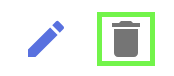
- Confirmez la suppression dans la boîte de dialogue.
❗️ Action irréversible : La suppression retire définitivement le workflow et ses liens aux fiches produits.
Conseils pratiques
- Planifiez vos workflows : Identifiez les étapes nécessaires avant de les configurer.
- Nommez clairement vos étapes et transitions pour faciliter leur compréhension.
- Attribuez les rôles de validation avec précision pour éviter des erreurs.
- Keep it Stupid Simple : Limitez le nombre d’étapes et transitions inutiles pour garder vos workflows simples et efficaces.
En résuméUn workflow est une série d’étapes définies pour structurer le cycle de vie des fiches produits (par exemple : contribution, validation, diffusion). Chaque étape est associée à des actions et des rôles précis pour assurer le suivi et la cohérence.
- Création d’un workflow
- Accédez à la section Workflows depuis le menu d’administration.
- Renseignez les informations nécessaires : nom, code, type de document, description.
- Configuration des étapes
- Ajoutez et configurez les étapes avec un nom, un code et une couleur.
- Reliez les étapes par des transitions configurables (nom, code, rôles).
- Bonnes pratiques
- Collaborez avec vos équipes métiers pour définir les étapes et transitions.
- Maintenez vos workflows simples et logiques pour une meilleure efficacité.
- Utilisez des noms explicites pour faciliter la compréhension.
- Limitations
- Les transitions dans un workflow nécessitent une action manuelle.
- La progression entre étapes n’est pas automatisée.
Chapitre suivant
Félicitations ! Vous avez terminé le cours "créer et gérer des workflows“. Continuez votre apprentissage en explorant le prochain module de la Formation pour les administrateurs.
Updated 3 months ago

